Πώς να Μετατρέψετε τη Χειρόγραφη Γραφή σε Κείμενο με το Samsung Notes

Αν ψάχνετε μια αναζωογονητική εναλλακτική λύση στο παραδοσιακό πληκτρολόγιο οθόνης, το Samsung Galaxy S23 Ultra παρέχει μια εξαιρετική λύση. Με το
Το Trello είναι ένα εξαιρετικό εργαλείο παραγωγικότητας που σας βοηθά να οργανώσετε καλύτερα τις ροές εργασίας, τις ιδέες και τις εργασίες σας. Μπορείτε να χρησιμοποιήσετε όλα τα είδη πινάκων και υπενθυμίσεων για να παρακολουθείτε ό,τι κάνετε.
Εάν θέλετε να προσαρμόσετε τους πίνακες σας έτσι ώστε να διευκολύνετε την πλοήγηση, μπορείτε να ορίσετε διάφορες εικόνες φόντου. Σε αυτόν τον οδηγό, θα σας δείξουμε ακριβώς πώς μπορείτε να προσαρμόσετε το φόντο του πίνακα στο Trello.
Μεταβείτε στο κουμπί Εμφάνιση μενού για να εμφανίσετε το μενού του πίνακα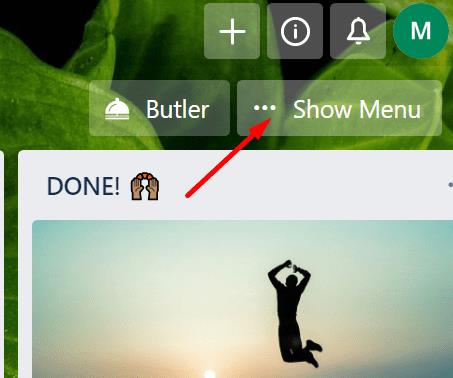
Κάντε κλικ στην επιλογή Αλλαγή φόντου .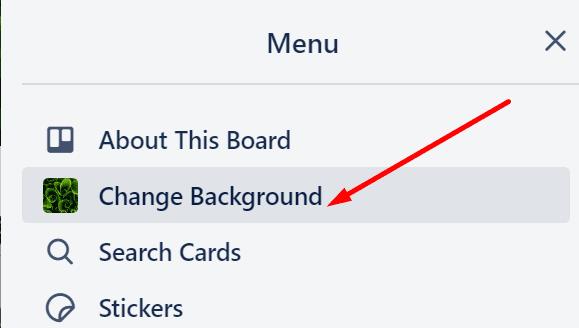
Στη συνέχεια, μπορείτε να επιλέξετε το αγαπημένο σας φόντο του πίνακα. Υπάρχει ένα αποκλειστικό μενού που σας επιτρέπει να επιλέξετε ένα μονόχρωμο φόντο εάν προτιμάτε ένα μινιμαλιστικό φόντο ή μια εικόνα υψηλής ανάλυσης από το Unsplash.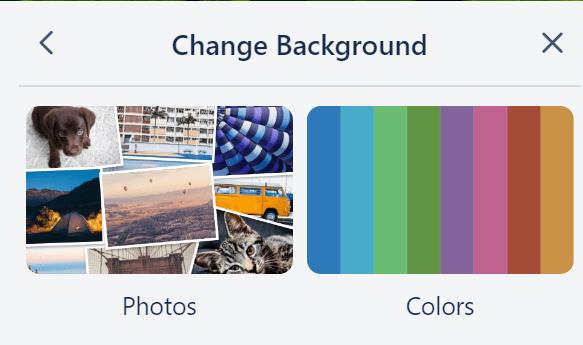
Εάν προτιμάτε να χρησιμοποιείτε εικόνες Unsplash, μπορείτε να χρησιμοποιήσετε το μενού αναζήτησης για να βρείτε συγκεκριμένες φωτογραφίες. Χρησιμοποιήστε αναζητήσεις με μία λέξη για τα καλύτερα αποτελέσματα. Μπορείτε ακόμη και να αναζητήσετε ένα συγκεκριμένο χρώμα.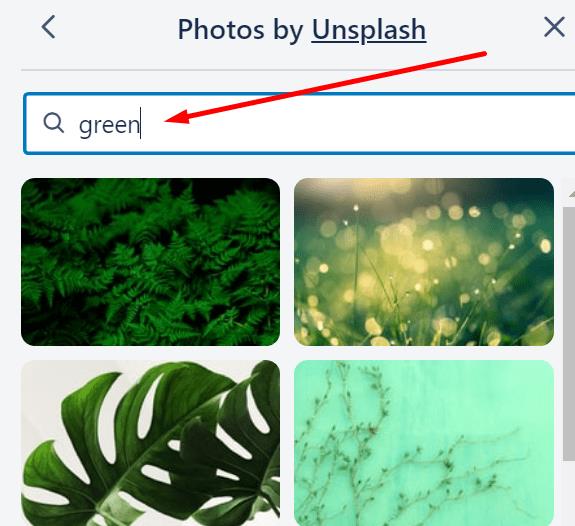
Επιλέξτε την εικόνα που σας αρέσει και εφαρμόστε την στον πίνακα σας.
Εάν είστε συνδρομητής Trello Gold ή Business, μπορείτε να προσαρμόσετε περαιτέρω τους μάγους φόντου σας, ανεβάζοντας προσαρμοσμένα φόντο πίνακα.
Υπάρχει μια ενδιαφέρουσα επέκταση προγράμματος περιήγησης που ονομάζεται List Highlighter for Trello, την οποία μπορείτε να χρησιμοποιήσετε για να επισημάνετε πίνακες και λίστες Trello για να εστιάσετε καλύτερα στα στοιχεία που εργάζεστε.
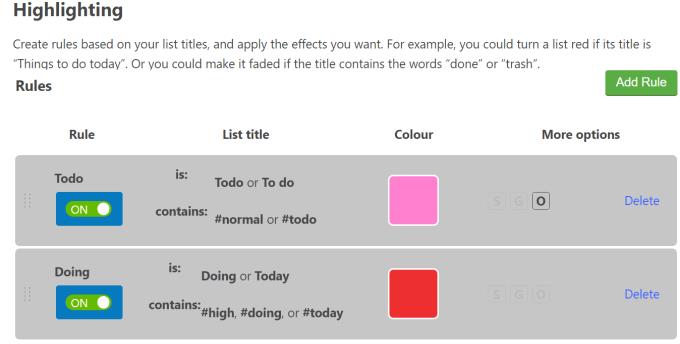
Μπορείτε να χρησιμοποιήσετε αυτήν την επέκταση για να αλλάξετε το χρώμα φόντου των λιστών σας και να κάνετε άλλες χρήσιμες αλλαγές για να επισημάνετε τα στοιχεία που σας ενδιαφέρουν.
Συμβουλές για την επιλογή του σωστού φόντου Trello για τις ανάγκες σας
Αν ψάχνετε μια αναζωογονητική εναλλακτική λύση στο παραδοσιακό πληκτρολόγιο οθόνης, το Samsung Galaxy S23 Ultra παρέχει μια εξαιρετική λύση. Με το
Σε αυτό το οδηγό, σας δείχνουμε πώς να αλλάξετε την προεπιλεγμένη ρύθμιση ζουμ στο Adobe Reader.
Σας δείχνουμε πώς να αλλάξετε το χρώμα επισήμανσης για κείμενο και πεδία κειμένου στο Adobe Reader με αυτόν τον βήμα προς βήμα οδηγό.
Ανακαλύψτε πώς να διορθώσετε τον κωδικό σφάλματος OneDrive 0x8004de88 ώστε να επαναφέρετε την αποθήκευση στο cloud.
Μάθετε πώς να λύσετε ένα κοινό πρόβλημα όπου η οθόνη αναβοσβήνει στον φυλλομετρητή ιστού Google Chrome.
Μέχρι στιγμής, δεν είναι δυνατή η απενεργοποίηση ανώνυμων ερωτήσεων στα Live Events του Microsoft Teams. Ακόμη και οι εγγεγραμμένοι χρήστες μπορούν να υποβάλουν ανώνυμες ερωτήσεις.
Εάν το LastPass αποτυγχάνει να συνδεθεί στους διακομιστές του, καθαρίστε την τοπική προσωρινή μνήμη, ενημερώστε το διαχειριστή κωδικών πρόσβασης και απενεργοποιήστε τις επεκτάσεις του προγράμματος περιήγησης σας.
Αναρωτιέστε πώς να ενσωματώσετε το ChatGPT στο Microsoft Word; Αυτός ο οδηγός σας δείχνει ακριβώς πώς να το κάνετε με το πρόσθετο ChatGPT for Word σε 3 εύκολα βήματα.
Χρειάζεστε να προγραμματίσετε επαναλαμβανόμενες συναντήσεις στο MS Teams με τα ίδια μέλη της ομάδας; Μάθετε πώς να ρυθμίσετε μια επαναλαμβανόμενη συνάντηση στο Teams.
Βρείτε εδώ τις λεπτομερείς οδηγίες για το πώς να αλλάξετε το User Agent String στον περιηγητή Apple Safari για MacOS.






